- Kirjoittaja Abigail Brown [email protected].
- Public 2024-01-31 08:37.
- Viimeksi muokattu 2025-10-04 22:49.
Mitä tietää
- Windowsissa: Insert > Kuvat. Navigoi ja valitse GIF. Paina Insert. Siirry kohtaan Diaesitys > Nykyisestä… testataksesi GIF-tiedostoa.
- Verkossa: Insert > Kuvat > Tämä laite. Valitse Valitse tiedosto, kaksoisnapsauta GIF-kuvaa ja paina Insert.
- Mac: Lisää > Kuvat > Kuva tiedostosta. Navigoi ja valitse GIF. Paina Insert. Siirry kohtaan Diaesitys > Nykyisestä… testataksesi GIF-tiedostoa.
Tässä artikkelissa kerrotaan, kuinka voit lisätä GIF-tiedostoja PowerPoint-esityksiin sekä löytää GIF-tiedostoja PowerPointin avulla. Tämän artikkelin ohjeet koskevat PowerPoint 2019, 2016, 2013, 2010; PowerPoint Online ja PowerPoint for Microsoft 365.
GIF-tiedoston lisääminen PowerPoint 2010:een tai uudempaan
- Avaa PowerPoint ja siirry diaan, johon haluat lisätä GIF-tiedoston.
-
Siirry kohtaan Insert ja napsauta Kuvat.
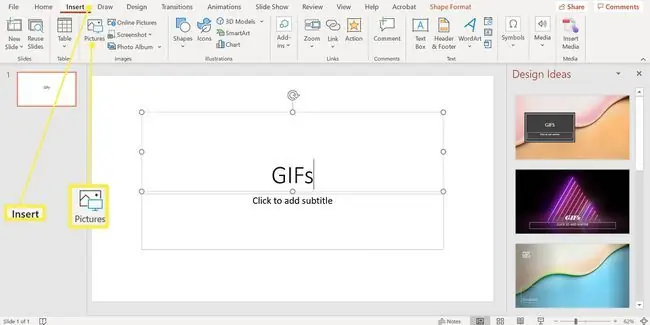
Image - Siirry Lisää kuva -valintaikkunassa GIF-tiedoston sijaintiin tietokoneellasi, valitse tiedosto ja napsauta Insert. Joissakin PowerPointin versioissa sen nimi voi olla Avaa.
- Siirry kohtaan Diaesitys ja valitse Aloita diaesitys -ryhmässä Nykyisestä diasta animoidaksesi GIF-tiedoston.
Kun toistat esityksen,-g.webp
GIF-tiedoston lisääminen PowerPointiin Macille
GIF-tiedoston lisääminen PowerPointin Mac-versioon on lähes identtinen Windows-vastineen kanssa.
- Avaa PowerPoint ja siirry esityksen diaan, johon haluat laittaa GIF:n.
-
Siirry Insert.
-
Valitse Kuvat ja valitse Kuva tiedostosta.

Image - Siirry GIF-tiedoston sijaintiin tietokoneellasi, valitse tiedosto ja valitse Insert.
- Siirry Diaesitykseen ja valitse Toista nykyisestä diasta nähdäksesi animaation.
Kun toistat esityksen,-g.webp
Lisää-g.webp" />
Vaikka se ei ole yhtä kestävä kuin premium-työpöytäversiot, voit silti lisätä GIF-tiedoston PowerPoint Onlineen ja katsella animaatiota käynnistämällä diaesityksen, aivan kuten työpöytäversiossa.
- Kirjaudu sisään Microsoft-tiliisi verkossa ja siirry PowerPointiin.
- Siirry diaan, johon haluat lisätä GIF-tiedoston.
-
Siirry Insert > Kuvat > Tämä laite. Lisää kuva -valintaikkuna avautuu.

Image -
Valitse Valitse tiedosto, kaksoisnapsauta GIF-tiedostoa tietokoneeltasi ja paina Insert.
GIF-tiedostojen löytäminen
Jos et halua käyttää tietokoneellesi lataamaasi GIF-tiedostoa, etsi sellainen PowerPointin online-kuvahakuominaisuuden avulla.
- Avaa PowerPoint ja siirry diaan, johon haluat lisätä GIF-tiedoston.
- Siirry Insert.
-
Valitse Clip Art PowerPoint 2010:ssa tai Online Pictures PowerPoint 2013:ssa tai uudemmassa.

Image - Kirjoita hakukenttään animated tai gif ja paina Enter. Rajaa vaihtoehtoja lisäämällä avainsana, kuten animoitu ankka tai yritysgif.
- Valitse valintamerkki kohdan Creative Commons Only viereen etsiäksesi kuvia, joita voit käyttää laillisesti esityksessäsi.
- Valitse käytettävä-g.webp" />Insert.






